
Meh kabeh pangguna Windows Sistem Operasi Windows 7 dumadi saka wektu ing wektu sing kudu ndeleng foto sing ana ing medium lokal utawa bisa dicopot. Umume kasus, proses iki ora nyebabake masalah apa wae, lan gambar sing dipasang ing gambar kasebut ngidini sampeyan nindakake tanpa sadurunge piranti lunak pihak katelu. Nanging, sawetara pangguna isih bisa ngadhepi masalah yen kabeh utawa mung gambar tartamtu sing ora dibukak. Minangka bagean saka artikel dina iki, kita pengin ngomong babagan cara sing kasedhiya kanggo ngatasi kahanan iki.
Ngilangake Masalah Kanthi Mbukak Gambar ing Windows 7
Cara ing ngisor iki sing diselehake ing urutan kerumitan eksekusi lan efisiensi, lan rampung kanthi cepet lan gampang golek pilihan sing cocog kanggo sampeyan dhewe. Kanggo menehi jawaban sing ora cocog babagan solusi sing diasilake ora bakal bisa ditindakake, amarga tanpa diagnostik awal sistem ing kene ora ditindakake. Ing babagan iki, disaranake miwiti saka metode kapisan, mboko sithik pindhah menyang ngisor iki, yen ora ana asil sing diamati.Cara 1: Priksa ekstensi file lan ngresiki sistem anti-virus
Asring ing kangelan katon yaiku nyalahake virus sing ana sebab ing komputer. Ing kasus kasebut, dheweke dienkripsi ing ngisor iki file biasa, ngganti ekstensi utawa paramèter liyane. Contone, nalika sampeyan nyoba miwiti gambar, sampeyan mung bakal nggawe proses sing tanggung jawab kanggo nyebarake virus, nanging gambar gambar kasebut ora dibukak. Amarga iki, mula kudu mriksa format sing duwe file masalah, sing paling gampang kanggo nindakake iki:
- Bukak menu Start lan ing sisih tengen dhaptar, pilih "Panel Kontrol".
- Ing kene sampeyan kasengsem ing bagean "Setelan Folder".
- Ing jendhela sing mbukak, pindhah menyang tab "Deleng".
- Sumber mudhun "Pangaturan Lanjut" lan copot kothak centhang saka "Singidaken Ekstensi kanggo file pangguna kanggo file sing kadaptar".
- Gunakake pangowahan lan tutup jendela.
- Saiki sampeyan bisa mbukak direktori ing endi foto kasebut disimpen supaya bisa kenal karo jinis saben wong. Yen dumadakan ana sing ora cocog karo paramèter gambar standar (PNG, JPEG, JPG lan liya-liyane), sampeyan kudu nggunakake pitulung antivirus.

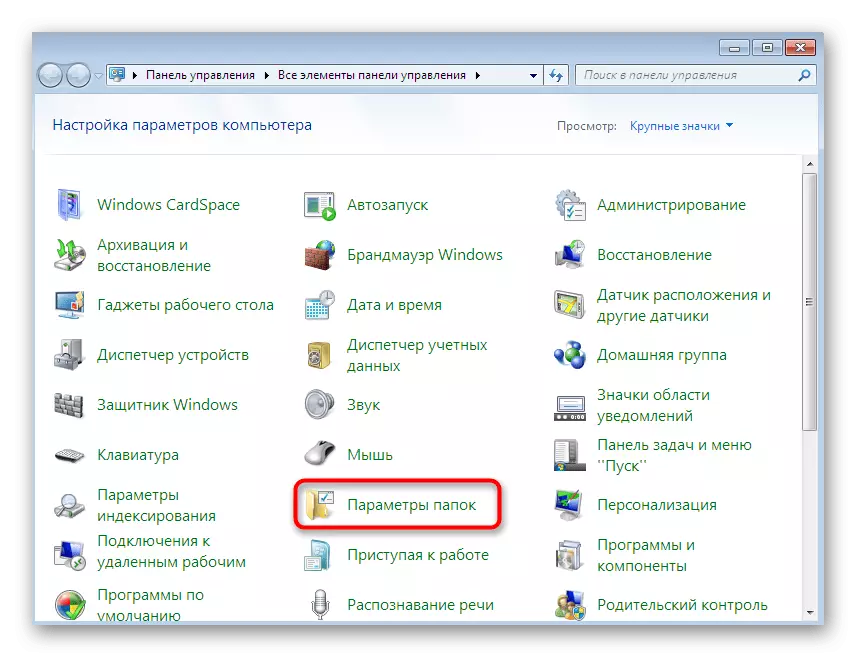
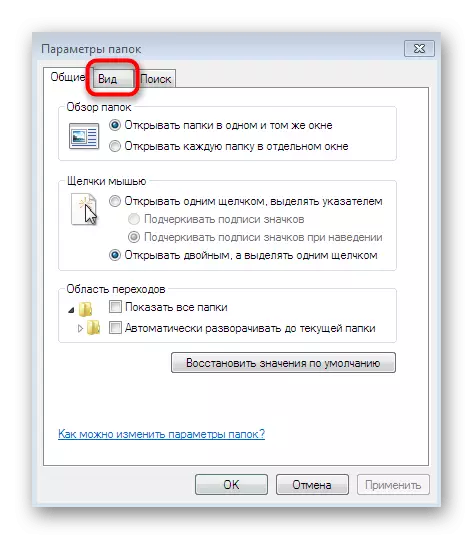

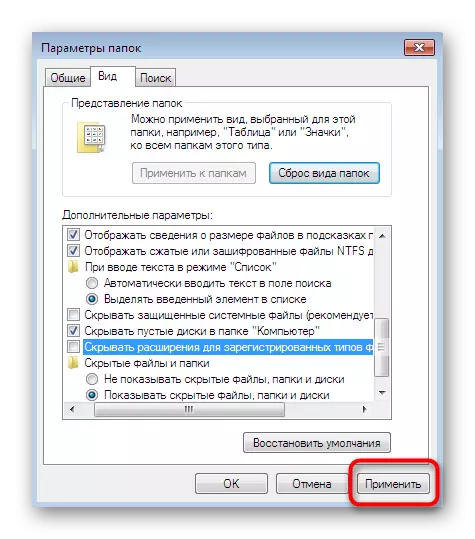

Sampeyan bisa nggunakake perlindungan sing diinstal ing komputer utawa pilih piranti lunak liyane kanggo nglawan unsur mbebayani. Sawise mindhai wis rampung, informasi sing ditemokake lan virus remot bakal katon ing layar. File sing kena infeksi kadhangkala dibalekake, nanging yen rusak banget, sampeyan kudu melu gambar. Pandhuan sing rinci kanggo nindakake tugas iki kanggo nggoleki materi ing ngisor iki.
Waca liyane: Nglawan virus komputer
Cara 2: Persiunuan File Setup
Saran sing paling masarakat lan ringkes sing katon nalika masalah kasebut - mriksa asosiasi obyek. Kahanan kasebut mesthine nalika ana sebab sawetara alesan alat ndeleng gambar mung mandheg sesambungan kanthi bener karo file media sing ana, ora nggatekake ekspansi. Banjur sampeyan kudu mriksa lan ngganti paramèter liwat "Panel Kontrol".
- Nalika ing menu iki, klik Program Default.
- Ing kene, klik ing pilihan program "spesifikasi spesifikasi".
- Ing sisih kiwa, pilih panampil sing wis diinstal. Yen sampeyan nggunakake piranti lunak standar, nyoroti.
- Kanggo mriksa jinis file saiki, klik "Pilih Gangguan kanggo program iki".
- Obah kabeh barang, yen ana sing ilang utawa kabeh wis ilang, banjur klik "Simpen".
- Sawise iku, maneh alat iki kanggo alat standar kanthi ngeklik tombol khusus.
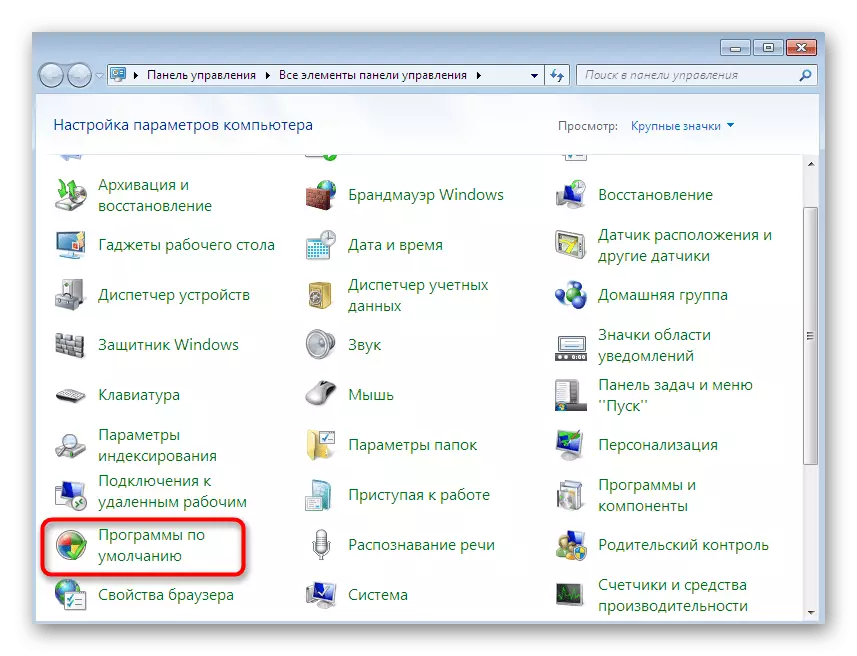
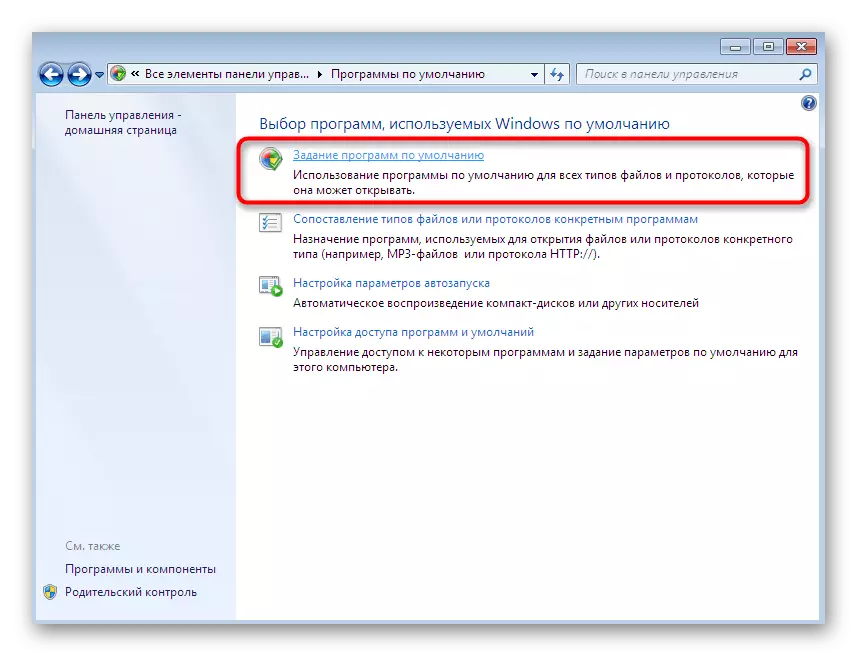

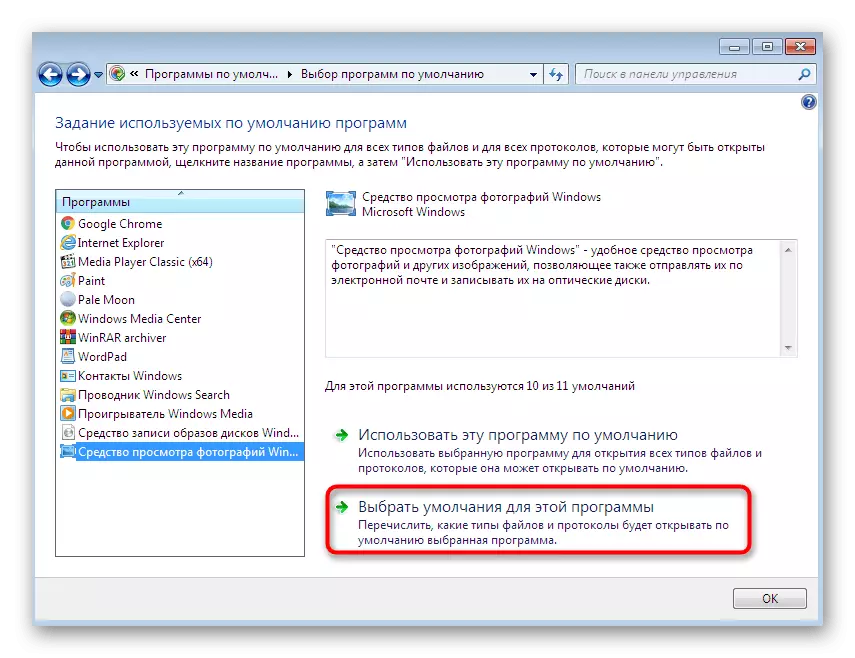


Saiki sampeyan bisa mindhah kanthi aman kanggo nguji tampilan foto. Wiwiti maneh PC ora perlu, amarga owah-owahan sing ditindakake ing sesi saiki.
Cara 3: Nyunting hak akses
Kanthi kesalahan babagan anané hak-hak sing dibutuhake, nalika mbukak gambar, pangguna utamane ditemoni, sing wis nginstal sistem operasi. Kasunyatane yaiku yen ana obyek sing diwenehake minangka pemilik tartamtu, lan iki kalebu imposisi watesan akses tartamtu. Ing bentuk pangguna anyar, OS bisa ngetokake kesalahan, nglarang foto kanggo dideleng. Sampeyan uga kudu nyathet yen munculé masalah kasebut kadhangkala ana hubungane karo tumindak virus, supaya metode kasebut mung sawise sistem reresik kanthi ati-ati.
- Pisanan, ayo mateni fungsi saka Wisaya akses umum kanggo nggawe panentu hak sing dibutuhake ing mangsa ngarep. Bukak "Panel Kontrol" lan ing kene menyang menu "Folder Setelan".
- Ing tab Deleng, copot kothak centhang saka item "Gunakake tuntunan enggo bareng (Disaranake)", banjur aplikasi pangowahan kasebut.
- Lay folder kanthi foto sing ora mbukak. Gawe klik tengen.
- Ing menu konteks sing dibukak, pindhah menyang "Properties".
- Pindhah ing bagean safety.
- Kene klik "Lanjut".
- Bukak tab "pemilik".
- Menyang pangowahan pemilik kanthi ngeklik tombol sing cocog.
- Sampeyan bisa milih jeneng pemilik saka dhaptar sing diusulake, nanging ora ana akun sing dibutuhake, dadi sampeyan kudu mbukak menu sing kapisah.
- Ing kene paling gampang ora mlebu jeneng kanthi manual, nanging nggunakake telusuran kanthi otomatis kanthi ngowahi paramèter sing luwih lengkap.
- Klik "Telusuri" kanggo miwiti operasi sing dibutuhake.
- Saka dhaptar sing ditampilake, pilih jeneng akun sing cocog kanthi nggawe klik kaping pindho LKM ing IT.
- Gunakake pangowahan sing digawe.
- Sampeyan bakal dilaporake yen pemilik obyek wis diganti.
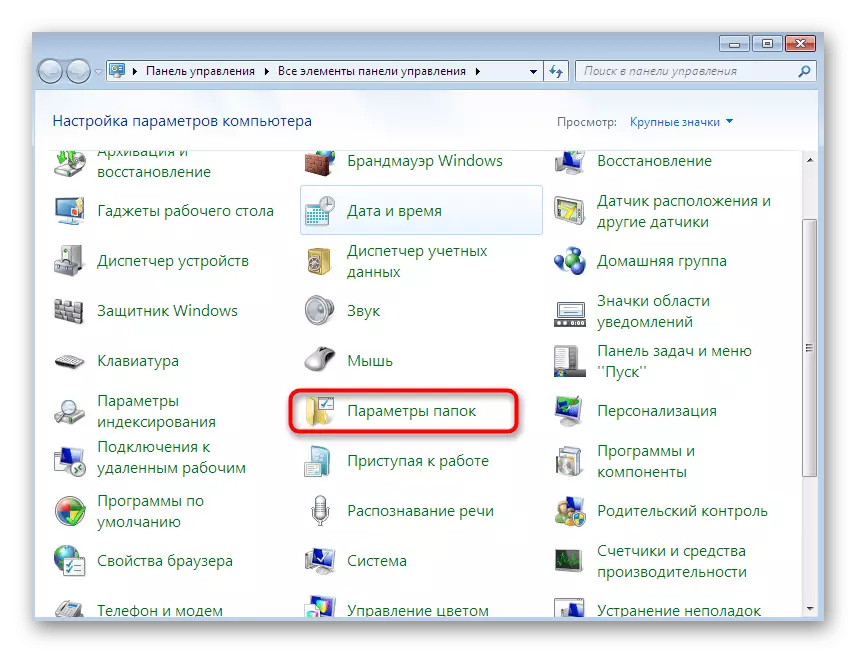
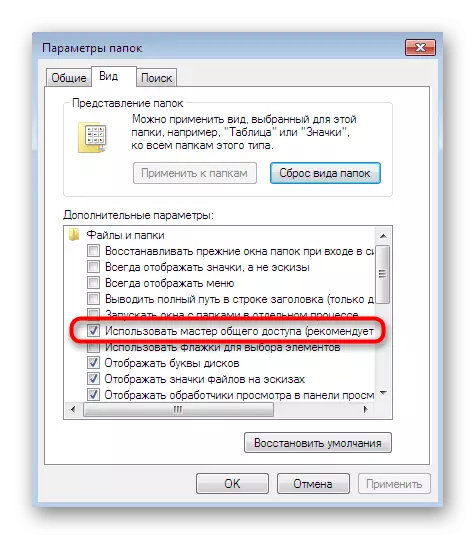

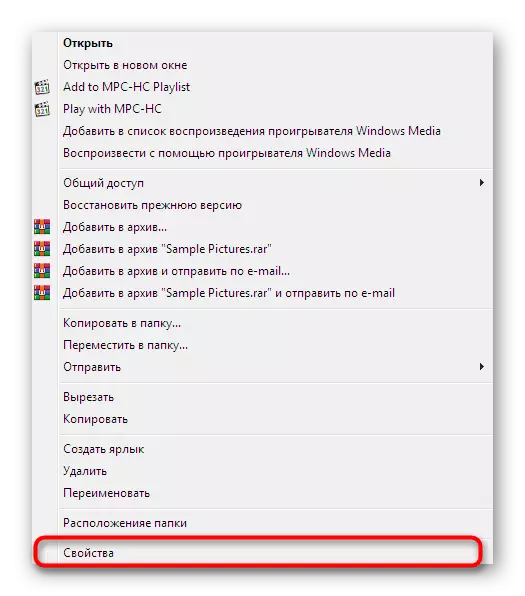


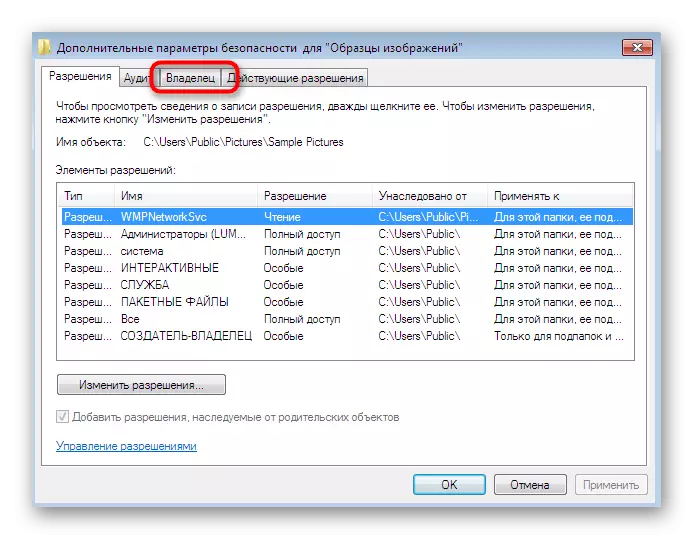
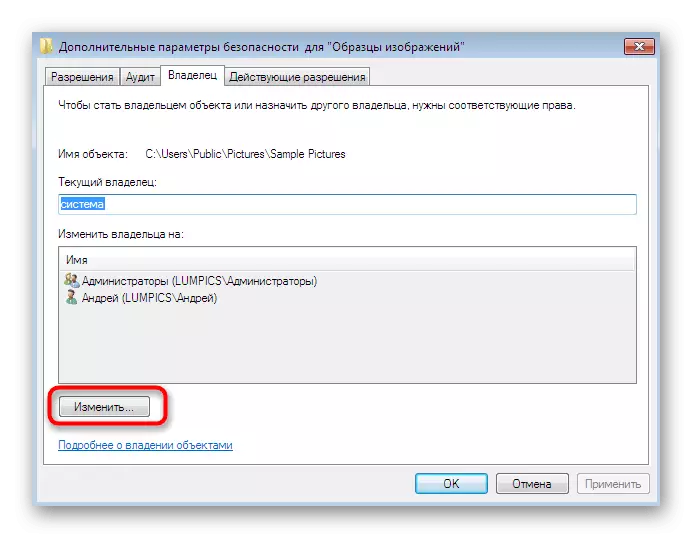

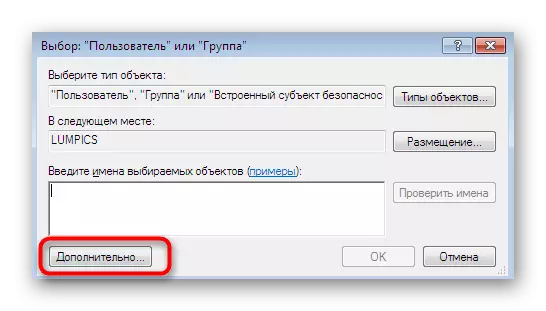
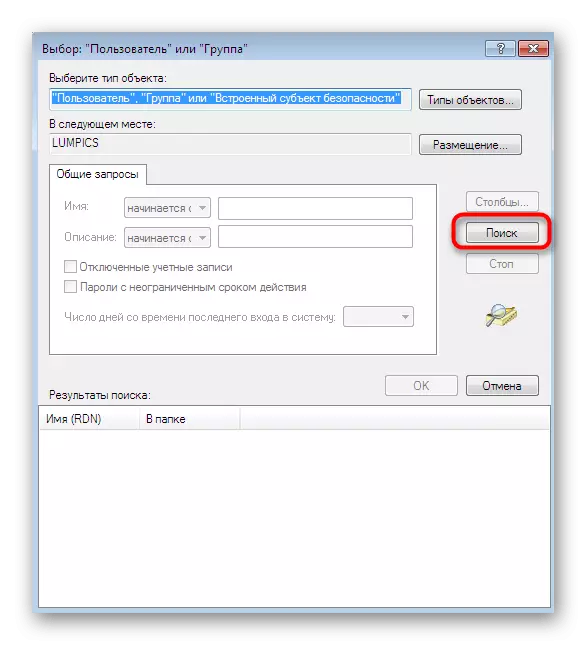
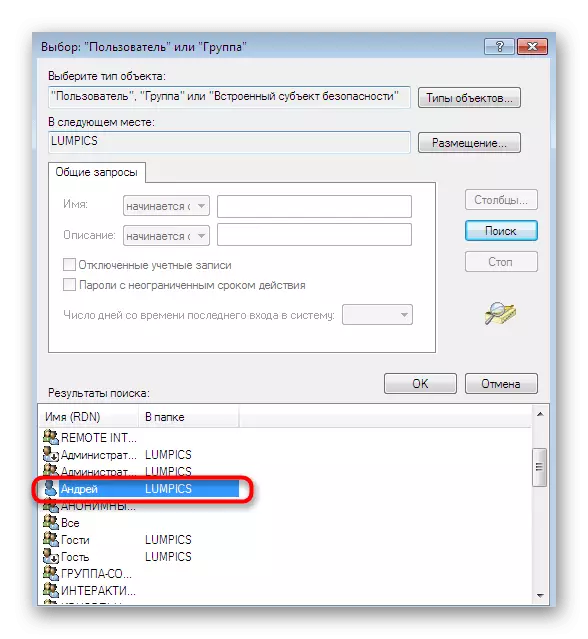


Sawise iku, yen masalah kasebut mesthi ana ing anané hak sing dibutuhake, mula bisa diatasi kanthi sukses tanpa masalah.
Cara 4: Priksa integritas file sistem
Kita kanthi lancar pindhah menyang metode sing ora mesthi efektif, uga sawetara bagean saka eksekusi. Pilihan sing kapisan yaiku kanthi otomatis mindhai sistem kanthi otomatis liwat panggunaan standar standar kanthi standar lan cocog ing kahanan kasebut nalika ora ana foto sing beda kanggo ndeleng. Kanggo miwiti, sampeyan kudu nggunakake sarana SFC, kaya ing bentuk sing dikirim, waca ing materi sing kapisah ing situs web kita kanthi ngeklik ing ngisor iki link ing ngisor iki.

Waca liyane: Mulihake file sistem ing Windows 7
Ati-ati tindakake kabar sing ditampilake ing layar sajrone mindhai. Yen wis sukses, sampeyan bakal nampa pesen sing cocog, lan yen ana kesalahan, konten bakal dideteksi obyek Windows wis nemokake obyek sing rusak, nanging ora bisa mulihake sawetara. " Iki tegese wis ngrusak komponen sistem, lan mung sarana Dism bakal ngrampungake pemugaran, artikel liyane luwih pengabdian kanggo interaksi kasebut. Mung sawise ngrampungake SISTER Dism kudu pindhah menyang SFC, mlaku mindhai maneh.
Waca liyane: mulihake komponen sing rusak ing Windows 7 karo Dism
Cara 5: Pangaturan pendaptaran panyuntingan (kanggo Windows 7 x64)
Pungkasan, kita ora bakal bisa digunakake kanthi cara sing paling angel sing efektif nalika masalah karo panampil foto standar. Nanging, yen kedadeyan gagal ing pendaptaran, penampilan masalah lan nggunakake piranti lunak pihak katelu, sing dadi dhasar algoritma karya sing diinstal kanthi cara standar. Ing judhul, kita njlentrehake manawa pilihan iki mung cocog kanggo pamilik OS 64-bit. Iki amarga kasunyatane yen ora ana duplikat perperti DLL sing tanggung jawab kanggo asosiasi file media. Ing versi 32-bit ora ana alternatif, mulane cara iki ora cocog.
Kabeh tumindak ing ngisor iki mung kanthi resiko dhewe. Yen sampeyan nganggep kesalahan, masalah bisa ditindakake ing OS OS, uga kesalahan nalika diwiwiti. Luwih becik nyiyapake titik pemulihan luwih awal yen sampeyan isih mutusake kanggo nggunakake cara radikal.
Waca liyane: Cara nggawe titik pemulihan ing Windows 7
- Mbukak sarana "run" dening standar kombinasi tombol standar + R. Ing baris, ketik regedit banjur pencet Ketik.
- Bukak ing dalan HKEY_Classes_root \ jpegfile \ Shell \ Open \ Open.
- Klik kaping pindho ing parameter sing ana ing kana kanggo mbukak properti.
- Ngganti nilai menyang runllll32.exe "C: \ windows \ syswow64 \ shimgvw.dll", gambar_fullscreen% 1 lan konfirmasi tumindak kanthi ngeklik "OK".
- Sabanjure, mbukak HKEY_Classes_root \ pngfile \ shell \ Open \ printah.
- Ing kene uga pindhah menyang sifat parameter sing ditampilake.
- Setel nilai rundl32.exe "C: \ windows \ syswow64 \ shimgvw.dll", gambarview_fullscreen% 1.
- Minangka asosiasi pungkasan, goleki hkey_classes_root \ photoviewer.fileSc.JPEc.JPEc \ Shell \ prentah minangka asosiasi pungkasan.
- Kanthi cara sing padha, bukak sipat parameter kasebut.
- Ngganti nilai kanggo rundll32.exe "c: \ windows \ syswow64 \ shimgvw.dll", gambarview_fullscreen% 1.
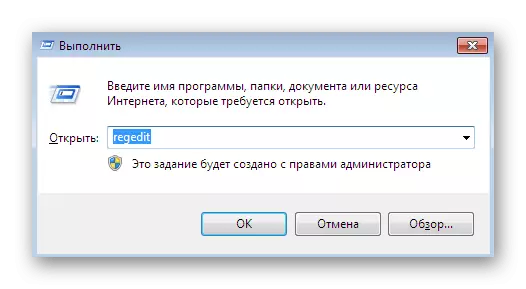
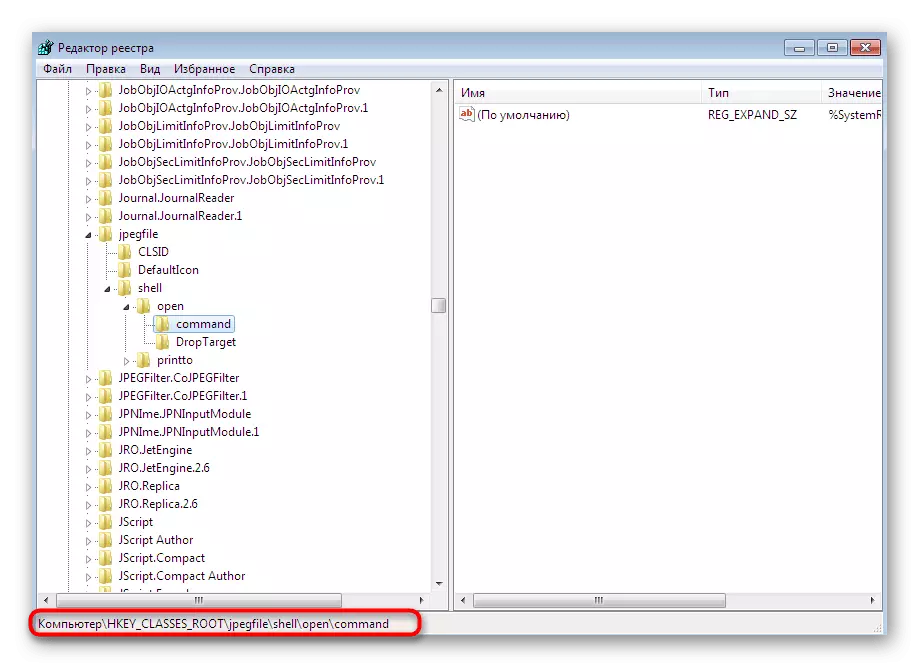




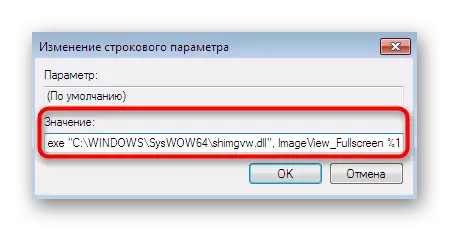
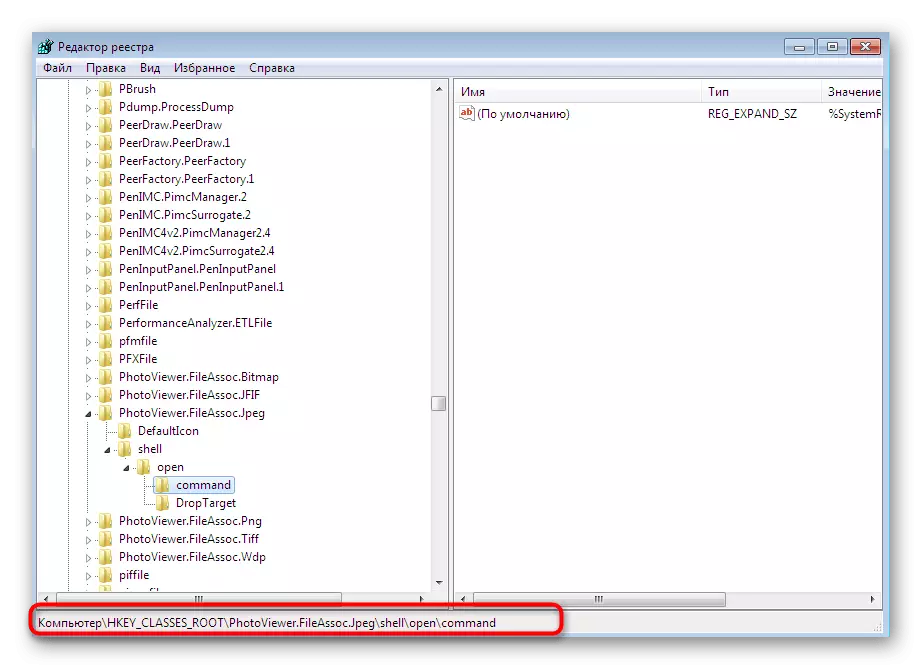
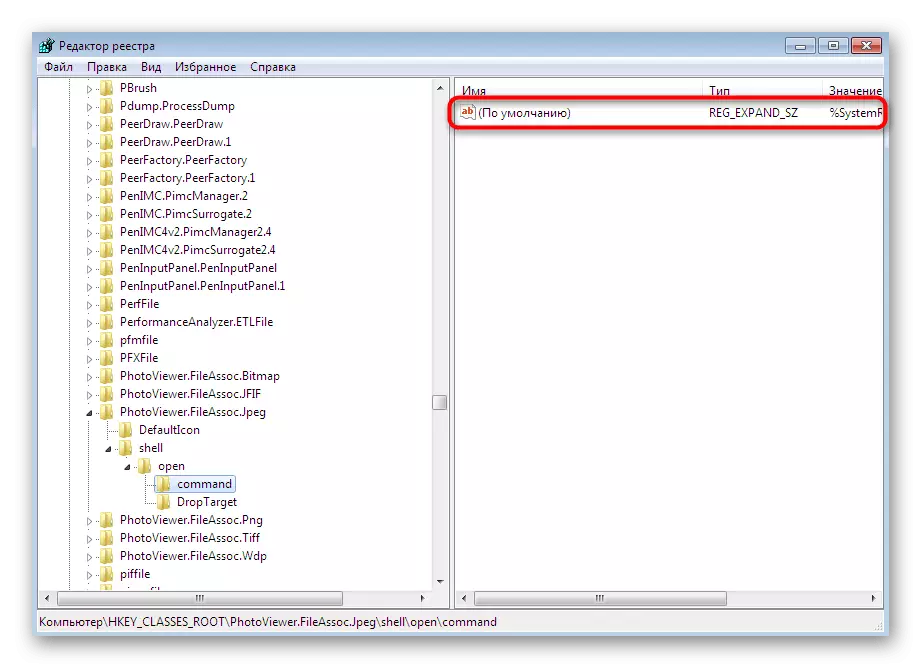
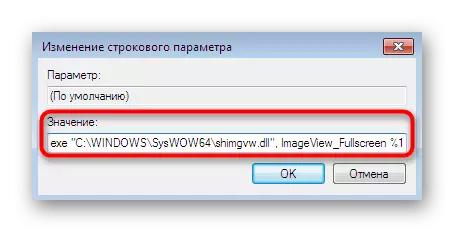
Owah-owahan sing digawe bakal ditrapake mung sawise urip maneh komputer. Mung terus kanggo nyoba mbukak gambar liwat piranti lunak sing digunakake.
Saiki sampeyan wis kenal karo kabeh metode dhasar kanggo ngatasi masalah kanggo nonton foto ing Windows 7. Kaya sing sampeyan deleng, algoritma saben metode beda-beda, uga tingkat efisiensi tartamtu. Kajaba iku, kita nyathet yen masalah iki isih ditinggal, disaranake ngasilake serep kasebut, nalika isih bisa digunakake utawa sampeyan bisa milih program pihak katelu kanggo ndeleng gambar. Yen serep ora ana, tetep mung kanggo nginstal maneh os ing kasus kesalahan kanthi mbukak saben gambar.
Deleng uga:
Mulihake sistem ing Windows 7
Pilih program kanggo ndeleng foto
Instal maneh Windows 7 Tanpa Disk lan Flash drive
